In questo tutorial sarai introdotto all'integrazione senza soluzione di continuità di ZBrush con il renditore esterno Keyshot. Keyshot è noto per la sua eccellente qualità dell'immagine, soprattutto per materiali come metallo e vetro. Il "Ponte da ZBrush a Keyshot" ti permette di rendere rapidamente ed efficientemente i tuoi modelli ZBrush in Keyshot, senza dover creare mappe UV complicate. Ciò ti consente di risparmiare tempo e fatica, ottenendo nel contempo risultati di rendering di alta qualità.
Concetti principali
- Keyshot è un potente renditore esterno, ideale per lavorare con ZBrush.
- Il "Ponte da ZBrush a Keyshot" consente un trasferimento senza problemi dei tuoi modelli.
- Keyshot offre una vasta gamma di materiali e funzionalità di rendering che migliorano notevolmente la qualità dell'immagine.
- Puoi apportare modifiche in ZBrush mentre le modifiche vengono aggiornate live in Keyshot.
Istruzioni passo passo
1. Scarica Keyshot e il ponte
Innanzitutto devi scaricare Keyshot e il ponte ZBrush. Il ponte è disponibile a 349$, mentre c'è anche un'opzione Pro a 549$. È disponibile anche una versione dimostrativa limitata del ponte.
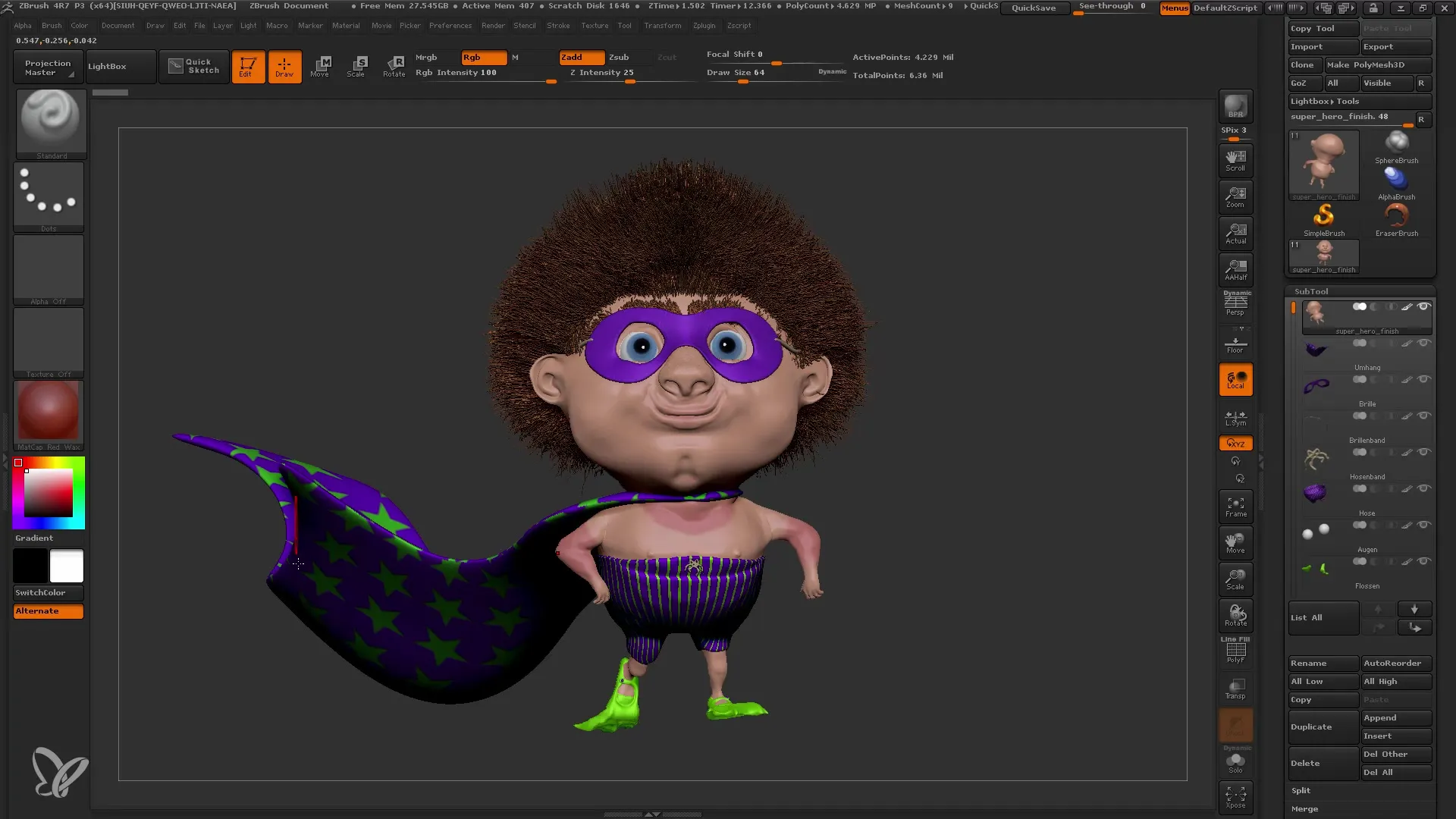
2. Prepara il modello in ZBrush
Avvia ZBrush e carica il tuo modello. Assicurati di aver già aggiunto le informazioni di Polypaint e Noise di superficie desiderate. Queste informazioni rimarranno durante il trasferimento a Keyshot.
3. Utilizza il ponte
Per trasferire il tuo modello a Keyshot, seleziona "Renditore Esterno". Fai clic sul pulsante "BPR" (Best Preview Render). In questo modo verrà aperto Keyshot e il tuo modello con tutte le informazioni sarà trasferito.
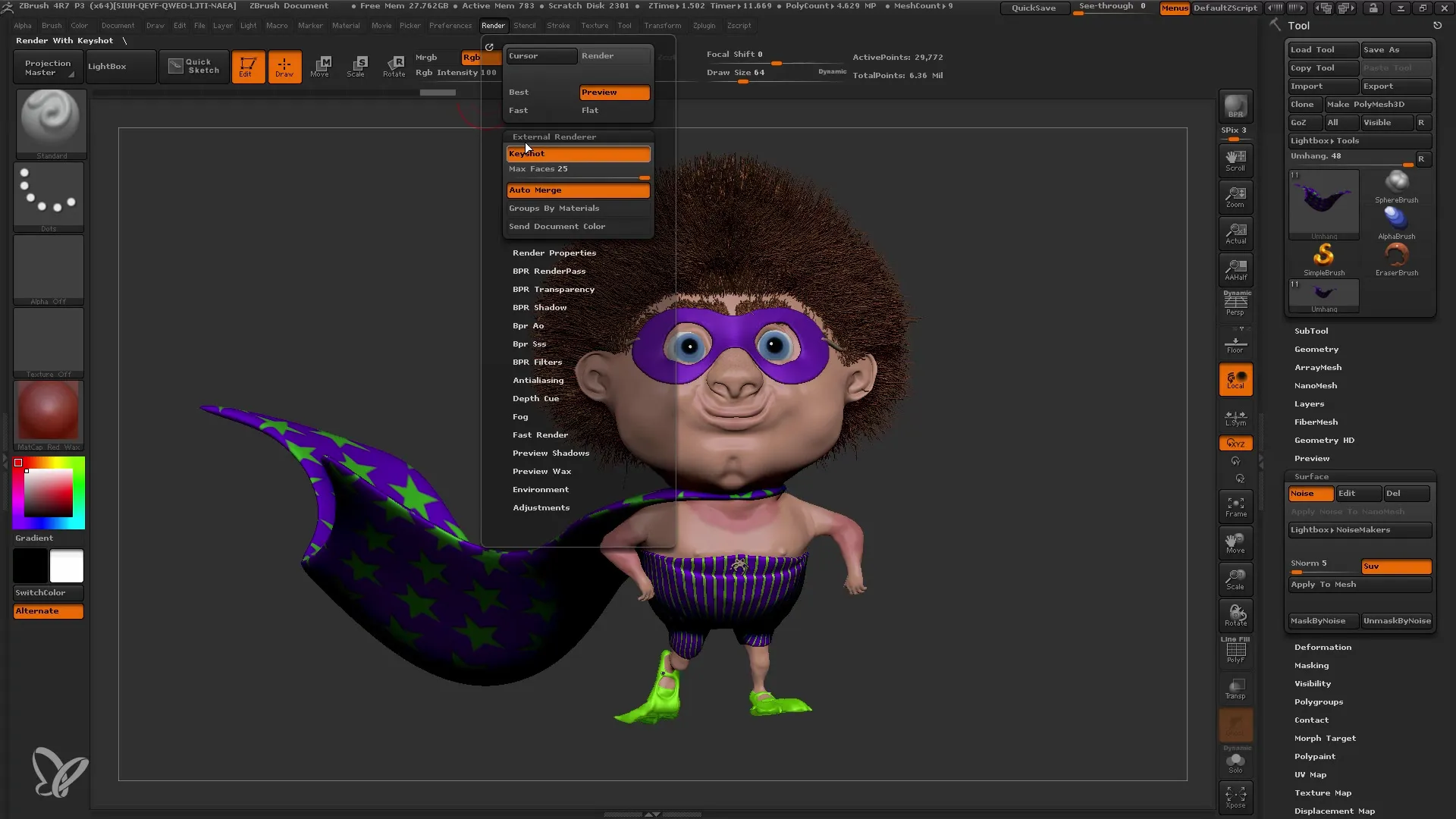
4. Navigare in Keyshot
Una volta caricato il tuo modello in Keyshot, puoi navigare nella scena. Puoi modificare la tua vista tenendo premuto il pulsante sinistro del mouse o utilizzando la rotellina per zoomare avanti o indietro.
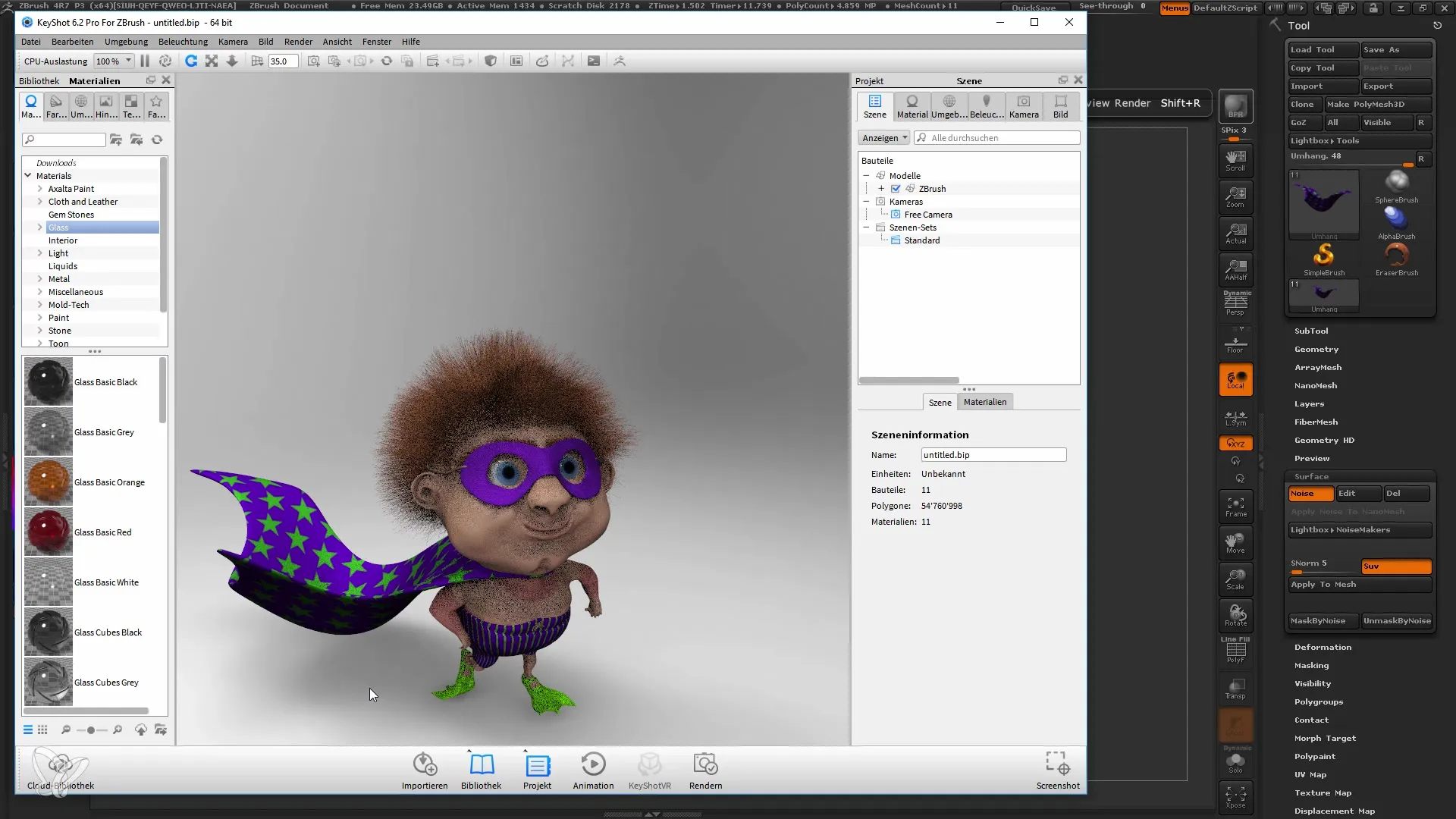
5. Apporta modifiche in ZBrush
Se desideri apportare modifiche al tuo modello, puoi tornare all'interfaccia di ZBrush. Ad esempio, puoi regolare l'opzione di mescolamento dei colori. Le tue modifiche verranno aggiornate automaticamente in Keyshot.
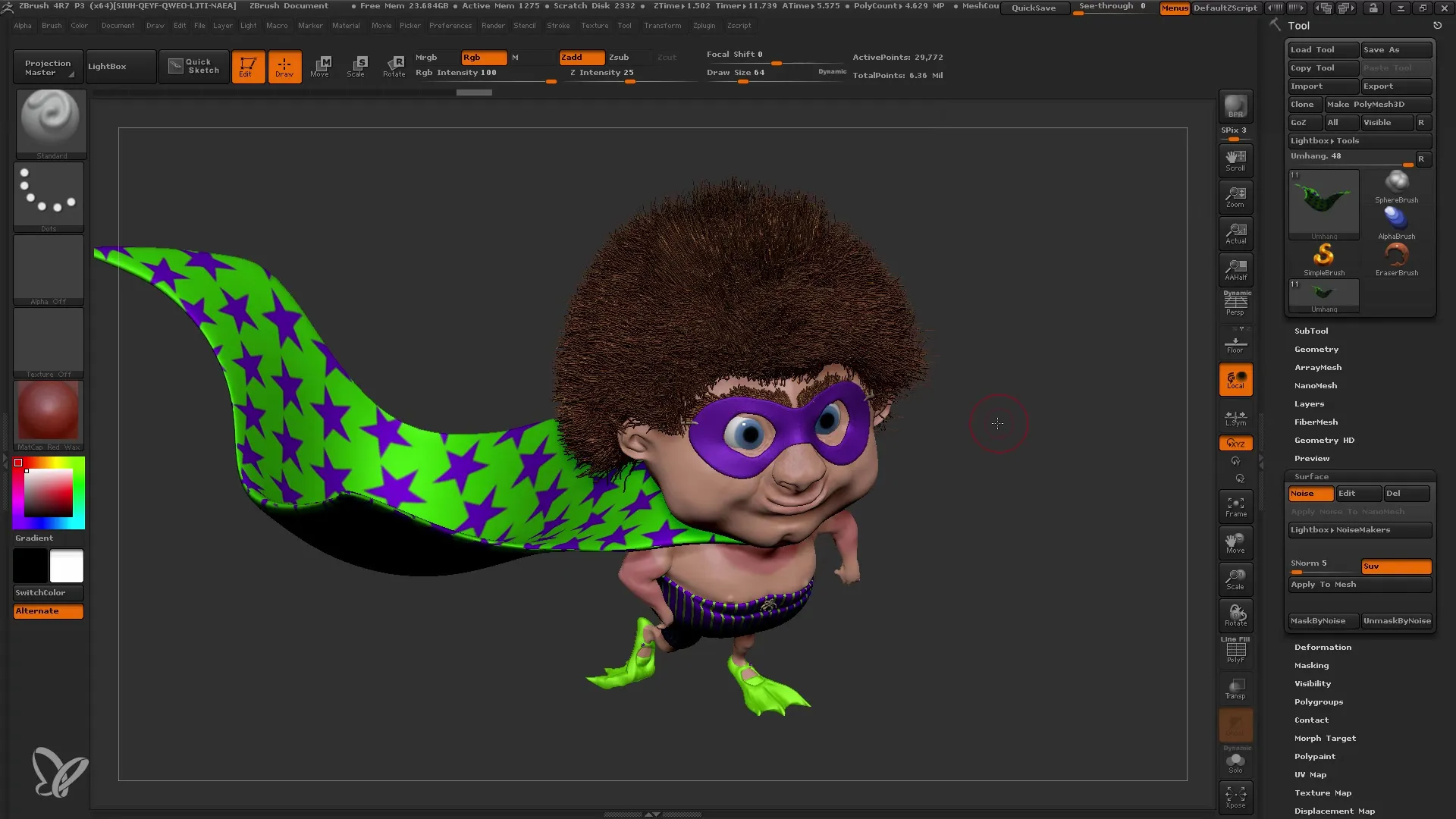
6. Seleziona materiali
In Keyshot hai accesso a una vasta gamma di materiali di alta qualità. Questi materiali sono più realistici rispetto ai materiali standard in ZBrush. Scegli materiali che meglio si adattano al tuo modello.
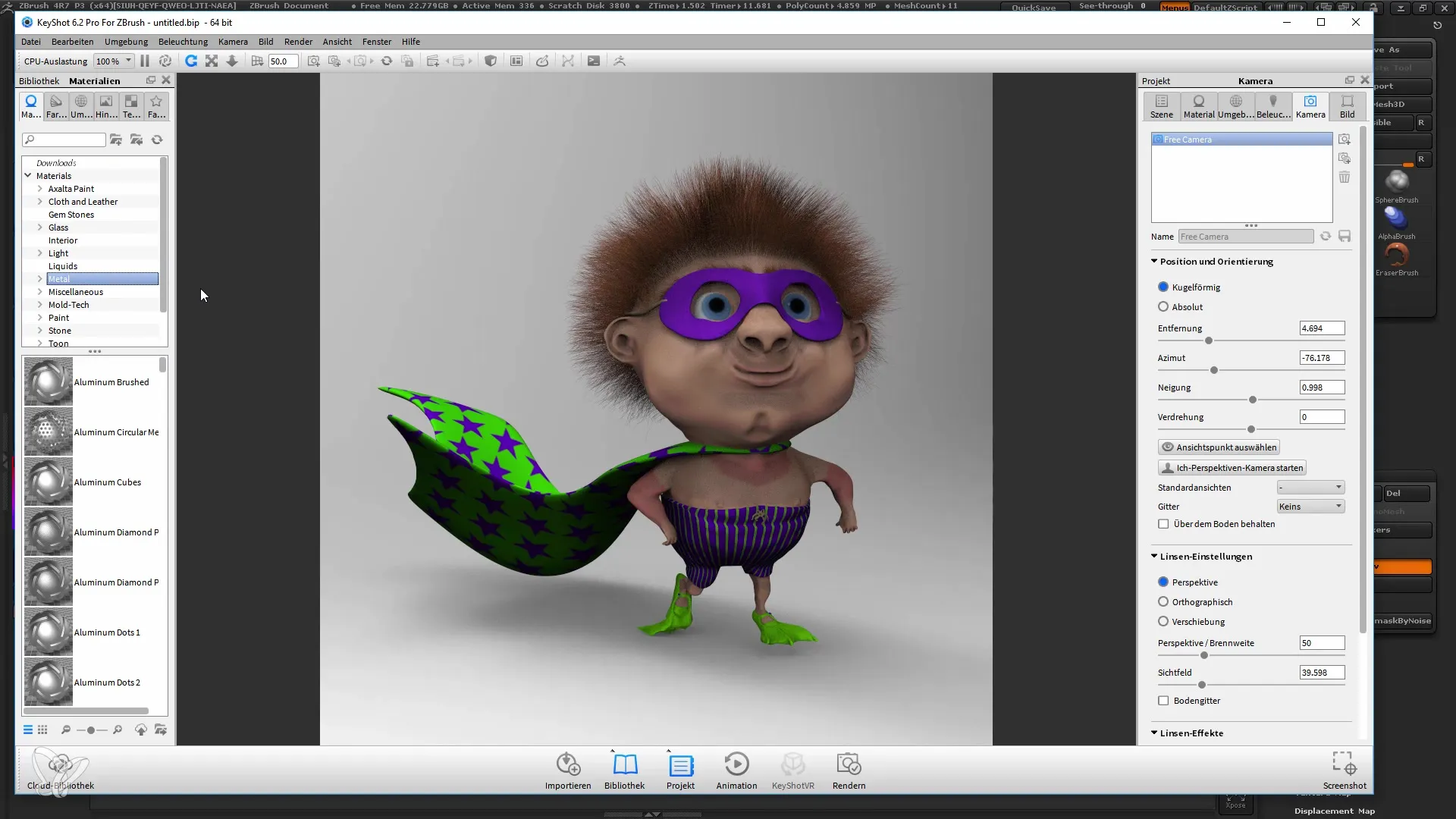
7. Applica i materiali
Per applicare i materiali, trascina semplicemente il materiale desiderato sul tuo modello o sull'istanza specifica dello strumento secondario. Questo processo è molto veloce e consente una manipolazione semplice dei tuoi modelli.
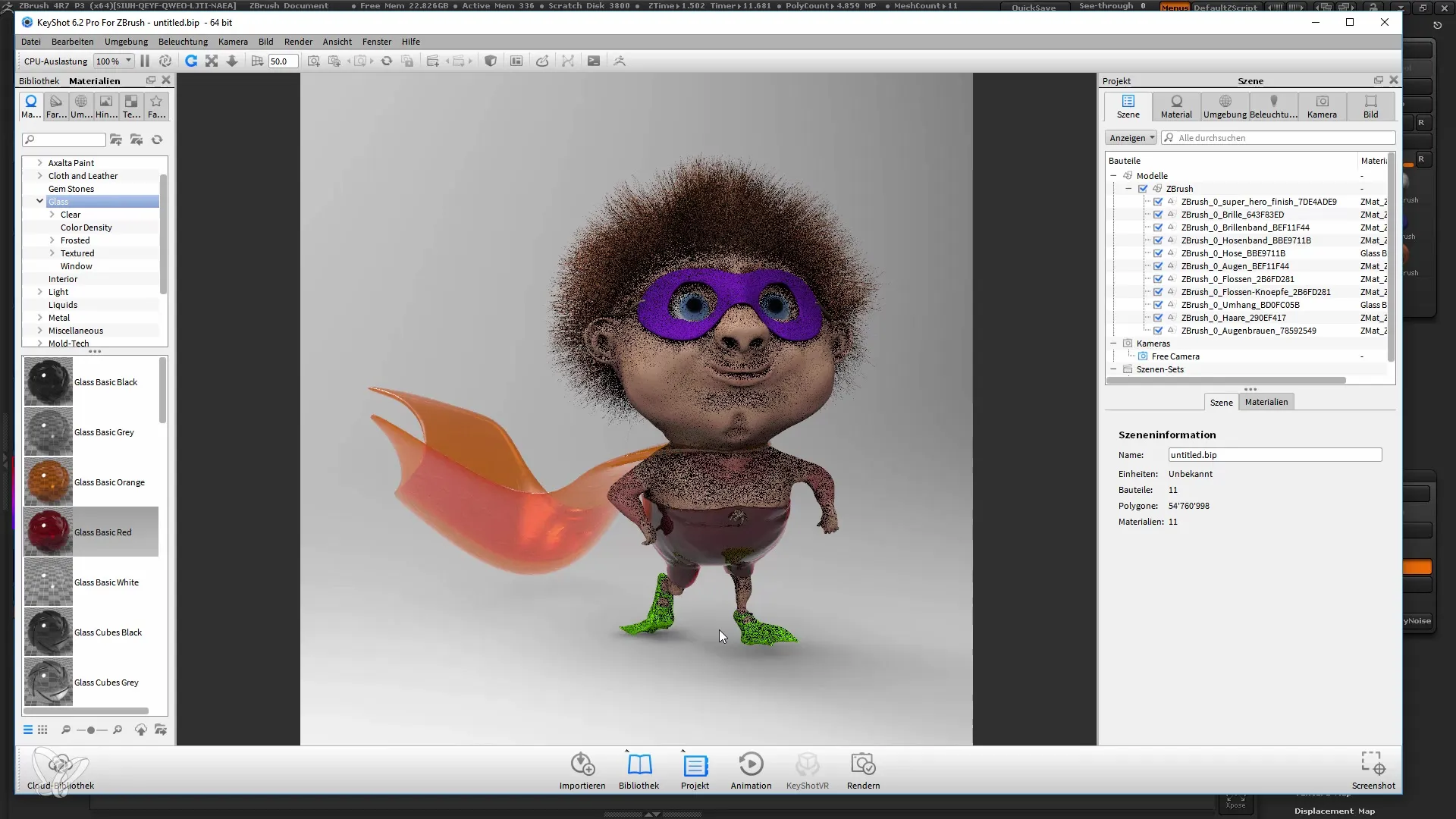
8. Impostazioni di illuminazione e HDRI
In Keyshot l'illuminazione è controllata dalle immagini HDRI. Puoi provare diverse impostazioni HDRI per ottimizzare l'illuminazione. Trascina il modello HDRI nella scena e osserva le variazioni nell'illuminazione del tuo modello.
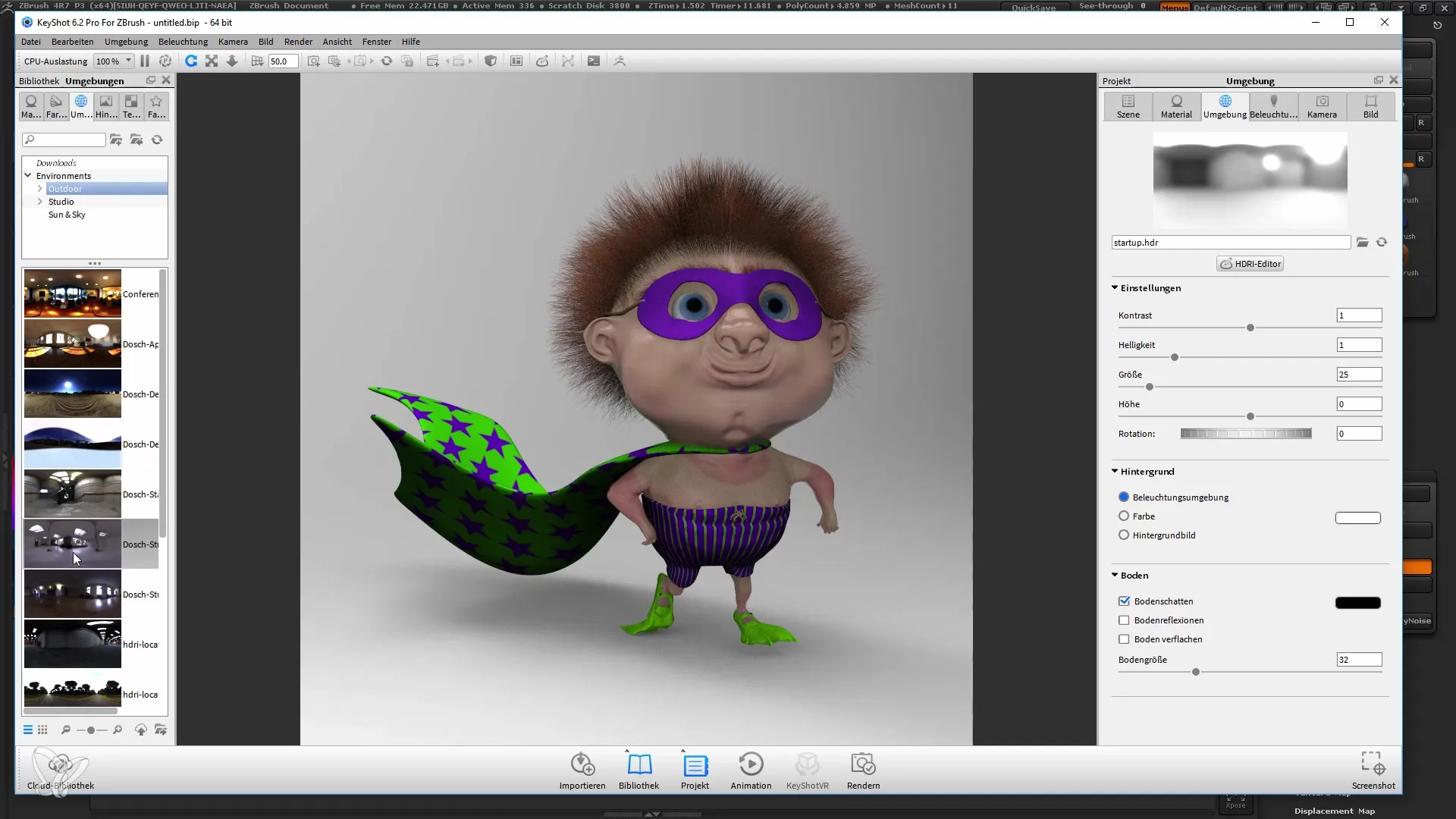
9. Regola le impostazioni di rendering
Prima di rendere la tua immagine, puoi regolare la risoluzione e i formati di output. Assicurati di selezionare le impostazioni corrette per la tua immagine.
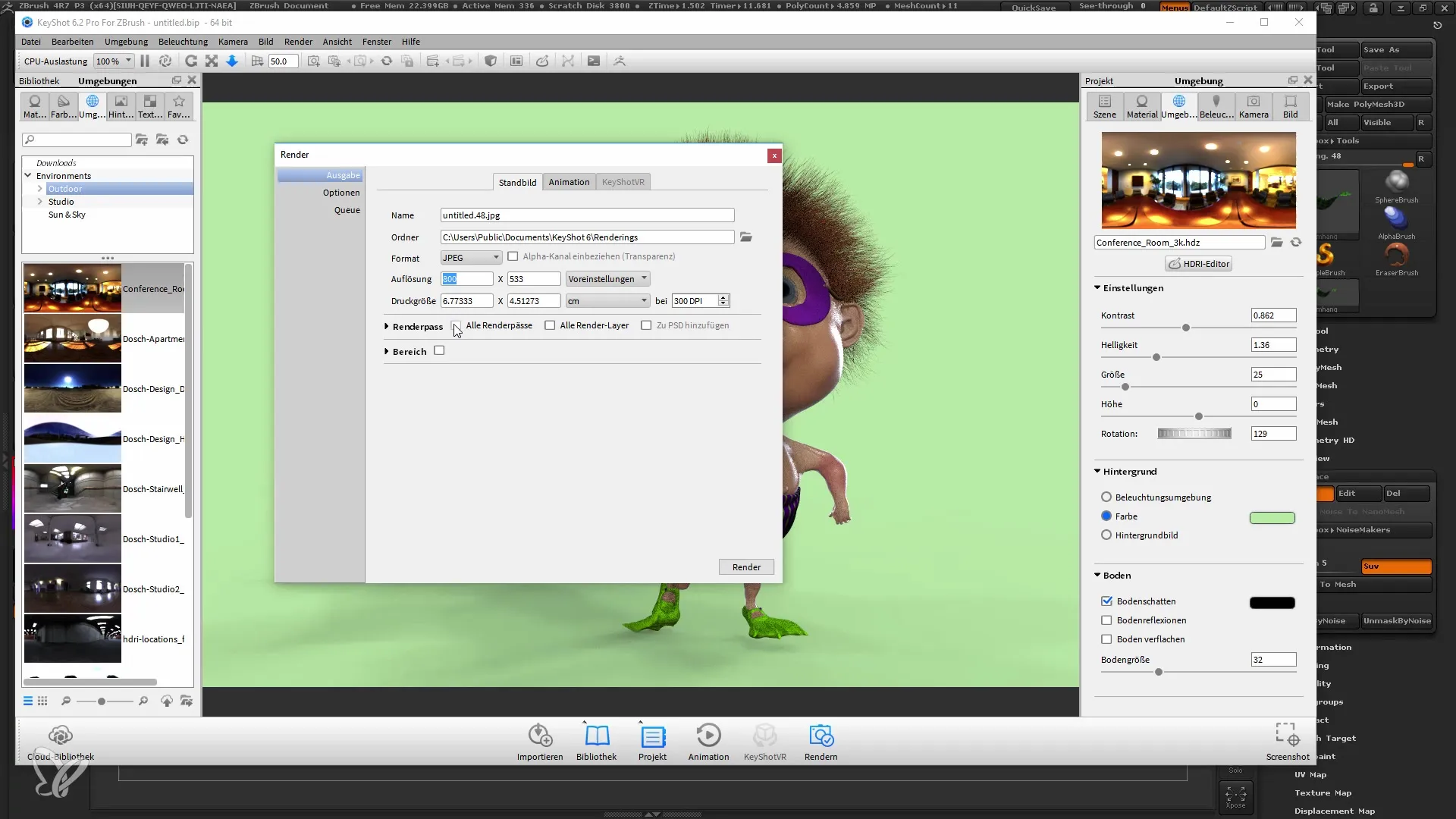
10. Rendi l'immagine
Se sei soddisfatto di tutte le impostazioni, fai clic su "Render". Puoi salvare l'immagine come PSD per lavorare successivamente con i livelli, o come JPG se desideri utilizzarla immediatamente.
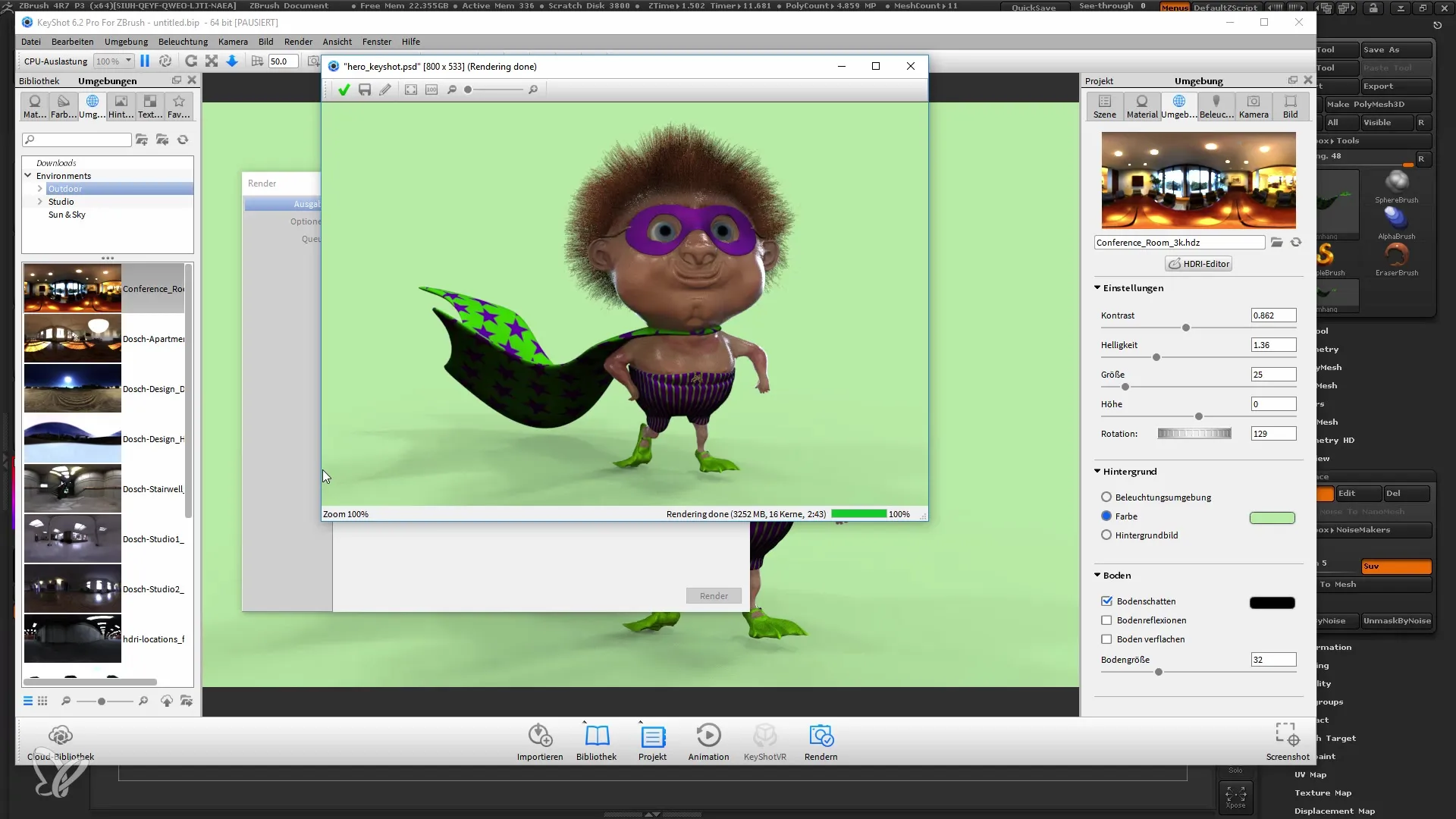
Riassunto
Il rendering in Keyshot ti offre molte possibilità per migliorare la qualità dell'immagine dei tuoi modelli ZBrush. Grazie alla semplice integrazione del "ZBrush to Keyshot Bridge", risparmi tempo e ottieni risultati sorprendenti. Puoi modificare il tuo modello in ZBrush e vedere le modifiche in tempo reale in Keyshot. Le opzioni di personalizzazione dei materiali e dell'illuminazione ti offrono una grande libertà creativa.
Domande frequenti
Come posso scaricare Keyshot?Puoi scaricare Keyshot dal sito ufficiale. Sono disponibili una versione a pagamento e una versione demo.
Ho bisogno delle UV-Map per renderizzare in Keyshot?No, il "ZBrush to Keyshot Bridge" ti permette di lavorare senza UV-Map.
Posso modificare i modelli in Keyshot?Sì, puoi modificare i modelli in ZBrush e le modifiche verranno aggiornate automaticamente in Keyshot.
Come posso salvare la mia immagine renderizzata?Nella modalità di rendering, puoi scegliere diversi formati come PSD o JPG e salvare direttamente l'immagine.


